Matroska 视频文件 (MKV) 是一种视频格式和容器,支持一个文件中的多个音频和字幕轨道。此容器支持多种音频压缩和视频格式,它不是编解码器,因为它与其他视频格式有很大不同。另一方面,MOV 是与 QuickTime 相关的另一种视频格式。它是一种使用 Apple 开发的视频和音频压缩算法的格式。尽管 Apple 拥有它,但这种格式也可以在 Windows 上运行,与 MKV 不同,MOV 更常用于保存视频和电影文件。这就是为什么许多用户更喜欢将他们的视频转换为 MOV 至 MKV。因此,如果您是其中之一,请随意看看这种转换的三种神奇方法。
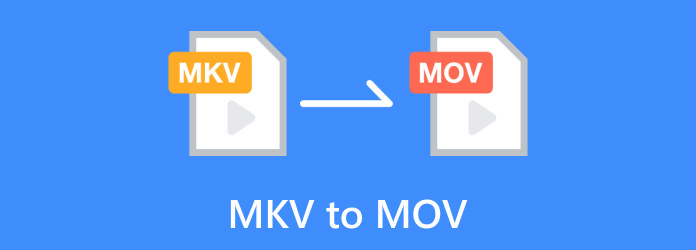
第1部分。 MKV 与 MOV
以下是它们的定义和区别,以便让您更详细地了解 MKV 和 MOV。
什么是 MKV?
这种名为 MKV 的特定容器是由 Steve Lhomme 和 Lasse Kärkkäinen 开发的,被称为 Matroska。这种多格式可以容纳多种类型的媒体,例如视频、音频和文本。它主要用于存储高清视频和电影,如今已被广泛接受和支持。但是,您可能会发现它与大多数设备(尤其是移动设备)的兼容性较差。此外,它的尺寸比其他视频格式更大,这也是许多人改变的另一个原因 美军 至 MOV。
什么是 MOV?
MOV 由 Apple Inc. 开发,用于 QuickTime Movie 以其 QuickTime 多媒体框架命名。此视频格式通常用于存储音频、视频和其他多媒体数据,例如字幕、文本轨道和元数据。MOV 是一种多功能且灵活的格式,可用于高质量的音频和视频内容。然而,尽管它被广泛使用且用途广泛,但它仍然存在潜在的缺点和局限性,尤其是在在线流媒体时。
| 方面 | 美军 | 金属氧化物变阻器 |
| 文件开发人员 | Matroska:史蒂夫·洛姆 (Steve Lhomme) 和拉斯·卡凯宁 (Lasse Kärkkäinen)。 | 苹果公司。 |
| 文件扩展名 | .mkv 或 .mk3d。 | .mov 或 .qt。 |
| 对于在线流媒体 | 是的 | 是的 |
| 支持 3D | 是的 | 是的 |
| 兼容性 | 具有适当编解码器的播放器和设备。 | 广泛兼容。 |
| 尺寸 | 由于其内容和灵活性,它相对较大。 | 由于进行了优化,因此相对较小。 |
第2部分。 如何快速将 MKV 转换为 MOV 且不损失质量
当我们谈论检查 MKV 到 MOV 转换器的功能和标准所需的最佳因素时, 视频转换器旗舰版 Blu-ray Master 是完美的解决方案。这款视频转换器已将其品牌打造为最有效的视频和音频转换工具。此外,它使用简单的程序提供高质量的输出。此外,这款 Video Converter Ultimate 以其先进的超快技术而闻名,它可以让您以 70 倍的速度转换批量文件。即使在批量转换中,您也会对无缝过程感到惊讶。此外,它为您提供出色的输出,同时您还可以将其工具箱用于其他强大的编辑工具。因此,让我们一起学习通过这个高效的转换工具将 .mkv 转换为 .mov 文件的最佳过程。
特征
- 100% 使用安全。
- 用户友好的界面,导航简单。
- 它支持超过 500 种媒体格式。
- 它保持了较高的视频质量。
- 超快速转换和人工智能技术。
免费下载
对于 Windows
安全下载
免费下载
对于 macOS
安全下载
步骤1。最初,你只需要点击 下载 点击上方的按钮即可快速将此 Video Converter Ultimate 下载到您的计算机上。下载后,立即安装该软件。
第2步。启动转换器并上传 MKV 视频,点击 加 按钮。或者,您也可以将批量文件拖放到界面的中心。

步骤3.文件上传后,你可以点击 全部转换为 屏幕右上角的按钮。

步骤4。之后,点击 全部转换 进入主界面后,单击右下角的按钮。然后,转换过程将立即开始。您只需等待不到一分钟。然后,完成后,检查您新转换的 MOV 文件。

第 3 部分。 如何在 VLC 中将 MKV 转换为 MOV
如果您想要一个免费的解决方案,可以在 Mac 和 Windows 上免费将 MKV 转换为 MOV,VLC Media Player 是一个不错的选择。VLC 不仅是一个出色的媒体播放器,而且还能做很多其他事情,包括各种格式之间的视频转换。您可以使用 VLC Media Player 转换各种受支持的媒体文件。但是,即使它适用于大多数视频编解码器和格式,但在使用 VLC 时仍会发现一些问题。此外,转换功能可能不是最好的,但它仍然可以很好地为大多数用户服务。事实上,我们可以按照以下步骤在 VLC 上将 MKV 转换为 MOV。
步骤1。启动 VLC 媒体播放器,然后打开 MKV 视频 媒体 选项卡菜单,然后选择 转换/保存 选项。然后点击 添加 在新窗口上点击 转换/保存 按钮。

第2步。要获取 MOV 输出,请找到 视频 — H.264 + MP3 (MP4) 并选择它作为你的输出 轮廓 部分。
步骤3.完成后,点击 浏览 按钮并设置要转换的视频的文件目标。之后,点击 开始 按钮开始转换过程。转换完成后检查文件目标。请注意,在 Mac 上免费将 MKV 转换为 MOV 时必须遵循相同的流程。

第 4 部分。 如何使用 HandBrake 将 MKV 转换为 MOV
手刹 是一款免费的优秀程序。该程序已经运行了几十年,仍然是最好的视频转码器之一。人们可以轻松地将媒体文件和 在 HandBrake 中翻录蓝光。此外,Handbrake 与 VLC 类似,完全没有任何可疑和附加的条件,同时还是一个开源程序。事实上,您只会获得您下载的内容,不多也不少。最后,使用 HandBrake,您可以保证它在 Mac、Windows 和 Ubuntu 上的可用性。此外,它有一个命令行工具或 GUI 界面。在本文中,我们将使用 Windows GUI 版本。那么,如何在 HandBrake 上将 MKV 转换为 MOV?继续执行下面提供的步骤。
步骤1。下载并安装 HadBrake 后,您可以启动它。启动后,转到 开源 选择 MKV 视频作为源。为此,请转到 文件 选项卡菜单并选择 开源 选项。

第2步。现在,从列表中选择 MP4 格式。请注意,HandBrake 使用 MP4 容器来处理 MOV 文件,因为它们很相似,而且大多数媒体播放器都可以处理这些格式。
步骤3.配置视频设置作为可选优化。否则,点击 开始编码 按钮启动转换过程。

第 5 部分。 关于 MKV 和转换的常见问题解答
-
MKV 和 MOV 一样吗?
不,Matroska 多媒体容器和 QuickTime 文件格式或 MKV 和 MOV 是用于存储视频、音频和其他数据的不同多媒体容器格式。
-
如何在不损失质量的情况下将 MKV 转换为 MOV?
使用高质量视频转换工具(例如 Blu-ray Master 的 Video Converter Ultimate)将 MKV 转换为 MOV,通过选择适当的设置并保留视频和音频的原始编解码器,不会造成质量损失。
-
MKV 的质量比 MP4 低吗?
不,MKV 和 MP4 是容器格式,相对而言不会影响视频质量。质量取决于容器中使用的设置和编解码器。
-
MKV 是无损视频吗?
MKV 作为一种容器格式(而不是编解码器)本身并不影响视频质量。事实上,如果 MKV 的编解码器是无损的,那么它就可以存储无损视频。
包起来
如果你想 MKV 转换为 MOV,您需要使用专门的转换器。该过程的目标是使 MKV 内容与支持 MOV 的应用程序和设备兼容。因此,选择高质量的视频转换器对于在过程中保持视频和音频的原始内容质量至关重要。无论是出于兼容性还是偏好,上面介绍的转换器工具都使该过程变得更容易,尤其是在使用 视频转换器旗舰版.


